
옵션 1 : 이야기를위한 콜라주
Instagram에서 콜라주를 만드는 가장 쉬운 방법은 규칙으로서조차하지 않아도 추가 자금이 이야기 편집기의 사용으로 줄어 듭니다. 이 경우 도구 모음의 사이드 바에서 화면 분리 모드를 활성화하고 구성하고 각 사용 가능한 창을 교대로 채우는 것이 충분합니다.
자세히보기 : Instagram의 이야기를위한 콜라주 만들기

카메라로 작업 할 때 지정된 기능을 사용하는 경우를 제외하고는 별도의 스티커를 사용하여 서로 사진을 찍을 수도 있습니다. 그러나 일반적인 제한으로 인해 스토어를 위해 특별히 콜라주를 만드는 것을 목표로하는 제 3 자 펀드가 있습니다.
옵션 2 : 출판물 콜라주
불행히도 리본에서 콜라주를 정기적으로 배치하려는 경우 공식 모바일 응용 프로그램이나 instagram의 다른 버전에서는 적절한 기능이 없기 때문에 AID 도구를 사용해야합니다. 지침의 일환으로 우리는 iOS 및 Android 기기 모두와 동일한 수단에 집중할 것입니다.방법 1 : 제 3 자 편집자
현재까지 콜라주를 만드는 최상의 솔루션은 많은 유용한 도구를 제공하는 제 3 자 그래픽 및 비디오 편집이 크게 무료입니다. 앱 스토어 및 플레이 시장에서는 많은 적절한 프로그램이 있지만 소프트웨어에 대한 두 가지 옵션을 고려할 것입니다.
PicsArt.
- 그래픽 편집기의 많은 고급 버전으로 Instagram 테이프의 출판물을 특별히 생성 할 수있게 해주는 PicsArt입니다. 이 프로그램을 설치 한 후,인가, 주 화면의 하단 패널에서 "+"아이콘을 탭하고 "콜라주"블록에서 재량에 따라 옵션 중 하나를 선택하십시오.
- 이미지 선택의 스타일에 따라 약간 다릅니다. 따라서 프리 스타일의 경우 10 프레임까지 10 개의 프레임을 기록하는 것이 충분합니다. 반면 "그리드"는 템플릿으로 미리 결정할 수 있습니다.
- 주 콜라주 편집기로 전환 할 때 특정 이미지를 만지면 선택한 셀 내부의 위치를 만듭니다. 필요한 경우 프레임의 위치를 원하는 영역으로 박수로 끌어서 프레임의 위치를 변경할 수도 있습니다.
- 그림 크기의 문제를 방지하려면 하단 패널에서 "레이아웃"하위 섹션을 열어 "비율"탭으로 이동하여 Instagram 아이티 아이콘으로 표시된 "사각형"을 선택하십시오. 차례로 동일한 카테고리의 그림 사이에 가시적 인 구분 기호를 추가하고 구성하려면 "테두리"매개 변수를 사용할 수 있습니다.
- 배경색을 변경하려면 편집기의 하단 패널의 배경 탭을 사용하십시오. 흐림 효과가있는 모노 폰 채우기 및 그래픽 파일을 모두 사용할 수 있습니다.
- 응용 프로그램의 오른쪽 모서리에있는 준비와 함께 이해 된 화살표의 이미지가있는 화살표의 이미지가있는 아이콘을 탭합니다. 그런 다음 일반 편집기를 사용하여 추가 조정을 수행 할 수 있으며 완료되면 상단 패널의 아이콘을 다시 클릭하십시오.
- "Share in / s"페이지에서 "Instagram"을 선택하고 재량에 따라 프로그램의 워터 마크를 설치하거나 제거하고 "다음"을 클릭하십시오. 시스템 팝업 창에서 "피드"가 게시 사이트로 지정되어야합니다.

수출 중에 파일 크기에 문제가 없으면 공식 응용 프로그램의 표준 편집기를 사용하여 완전한 편집을 완료합니다. 이전의 경우와 마찬가지로 불행히도 결과의 품질은 소셜 네트워크를 위해 특별히 생성 된 이미지 아래에 있습니다.
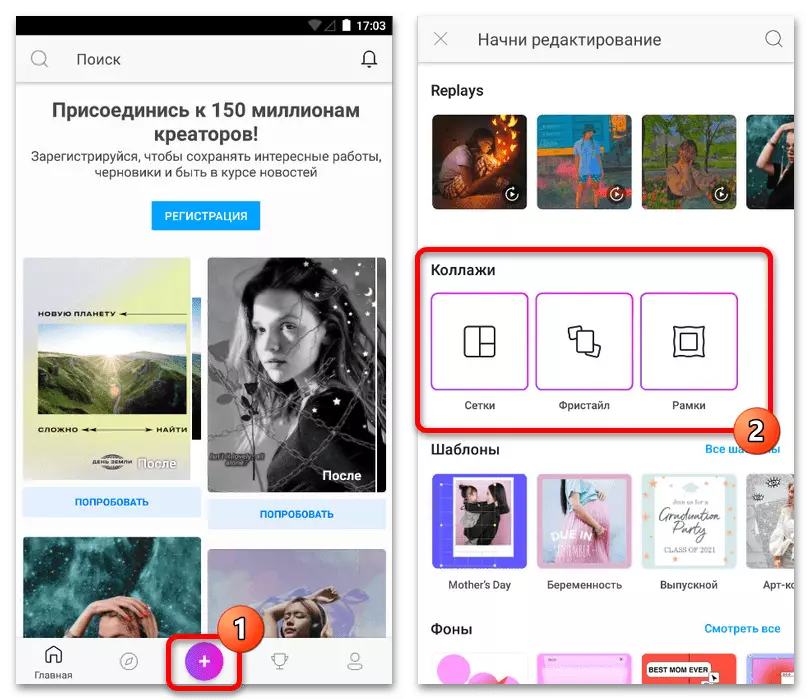
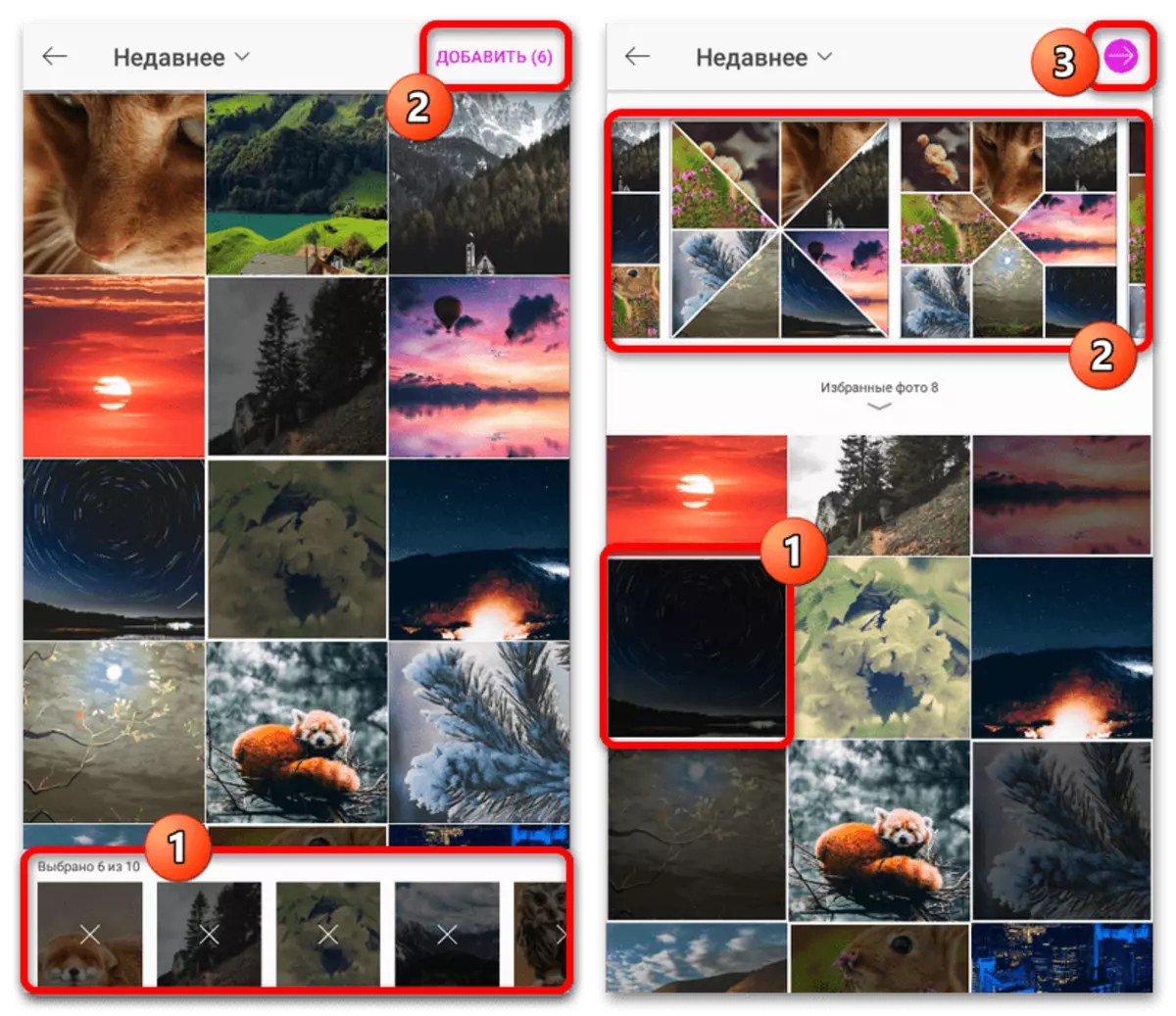


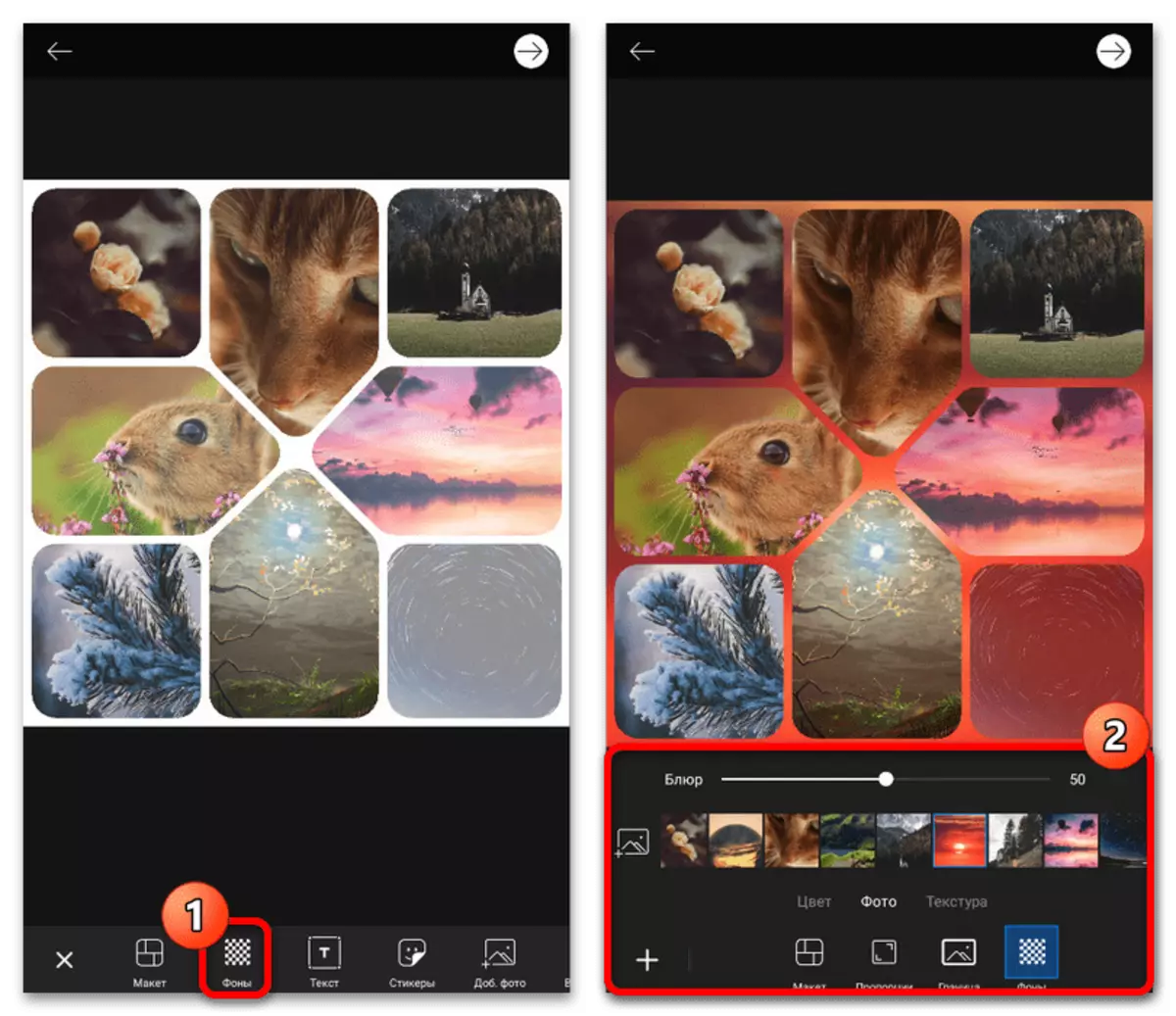
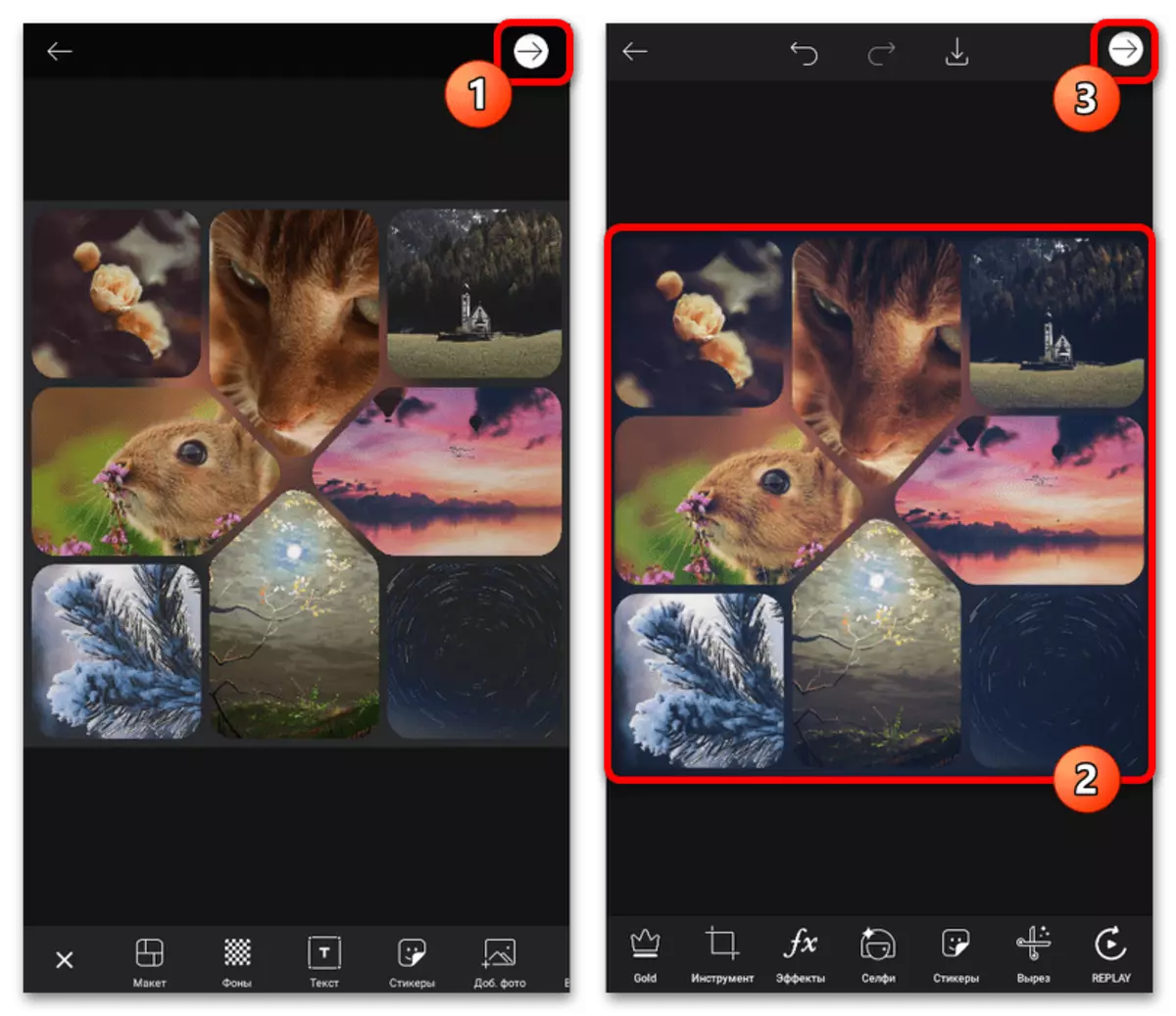
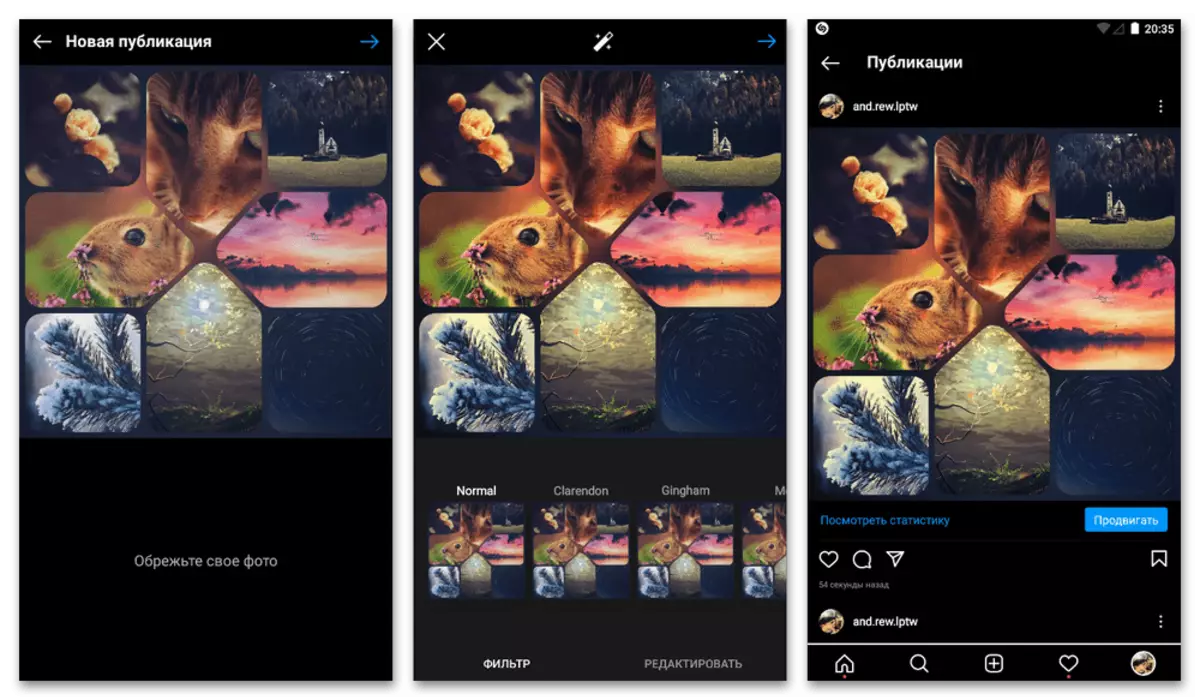
방법 2 : 온라인 서비스
설치가 필요한 개별 응용 프로그램 외에도 덜 가능성을 제공하지 않는 온라인 서비스로 제한 될 수 있습니다. 예를 들어, 우리는 다양한 무료 도구 및 템플릿을 사용하여 Instagram에 대한 콜라주를 만들 수있는 하나의 자원에만주의를 기울일 것입니다.
- 지정된 웹 사이트의 기본 페이지에 있으면 오른쪽 상단 모서리의 메인 메뉴를 열고 "로그인 또는 등록"링크를 사용하십시오.
- "디자인 작성"블록에서 업데이트 된 시작 화면에서 인증을 성공적으로 권한 부여 한 후에 "Instagram의 공개"를 선택하십시오. 템플릿으로 레이아웃이 편집기로 작업 할 때 선택하기가 훨씬 쉽기 때문에 "비어있는"사용하는 것이 가장 좋습니다.
- 콜라주를 작성하기 위해 템플릿 중 하나를 사용하려면 "템플리트"탭의 자동으로 열린 창에서 적절한 옵션을 찾으십시오. 이 작업을 단순화하려면 텍스트 텍스트 텍스트 필드를 사용할 수 있습니다.
- 선택을 결정하고, 기본적인 변경 사항을 결정하고 화면의 오른쪽 하단에서 "+"아이콘을 터치합니다. 그런 다음 범주 "다운로드"로 이동하여 "Media 다운로드"버튼을 사용하여 여러 미디어 파일을 추가하십시오.
- 표준 서비스 레이아웃에는 고정되어 있지만 쉽게 사용자 정의 된 마크 업이 있습니다. 이러한 이유로 각 블록의 크기와 위치를 수동으로 편집 할 수 있으며 기존 드래그에서 파일 삽입이 이루어질 수 있습니다.
- 상단 패널에서 결과를 얻으려면 화살표 가리키는 이미지가있는 이미지를 탭하고 "다운로드"를 선택하십시오. 내보내기 설정은 기본적으로 남을 수 있습니다.

결론적으로, 그것은 소셜 네트워크의 모바일 응용 프로그램을 방문하기 위해서만 남아 있으며, 다른 이미지와 유추로, 그것은 방금받는 파일로 다운로드됩니다. 모든 것이 올바르게 수행되면 콜라주가 REDA 또는 품질 변경없이 수입됩니다.


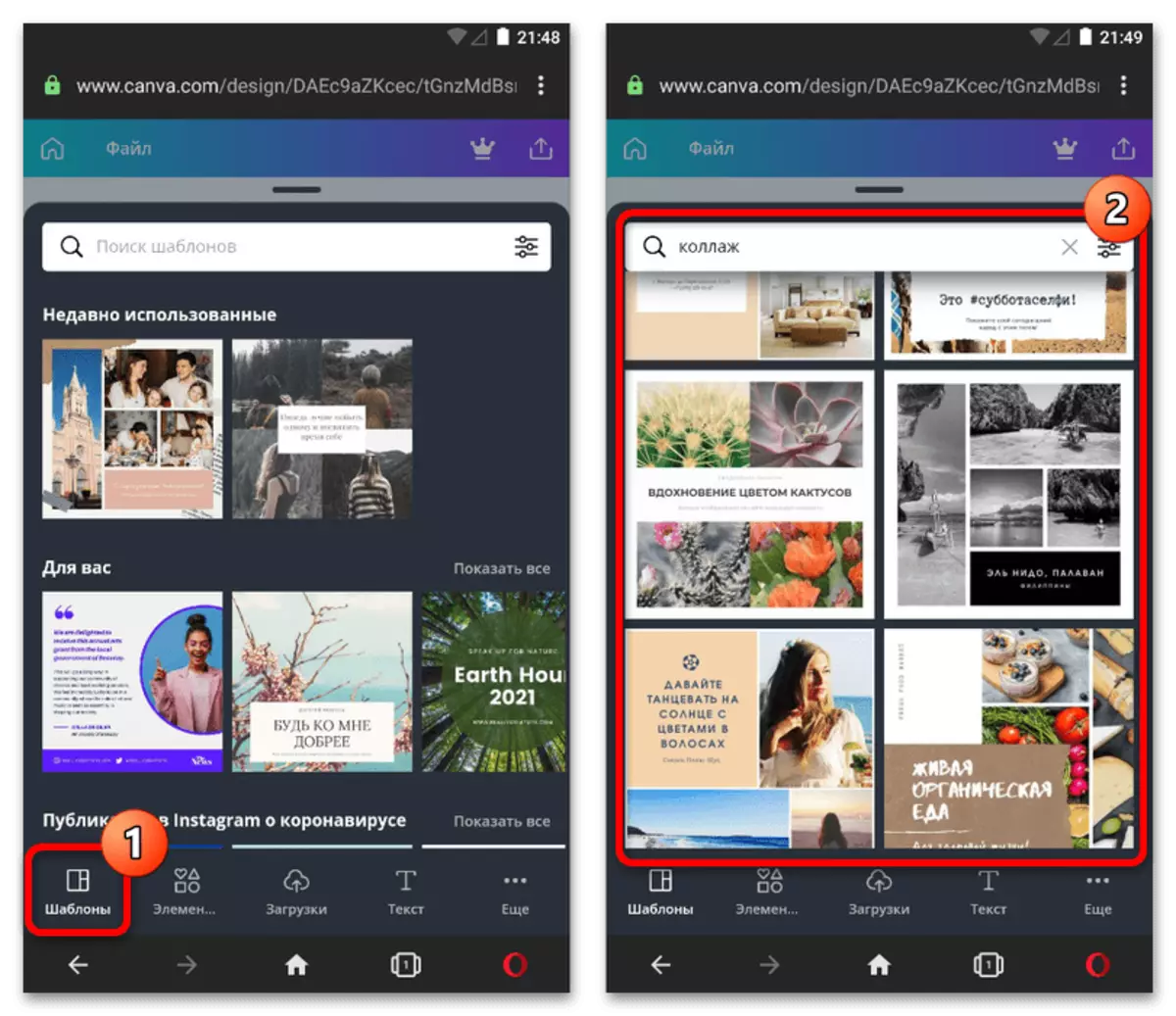
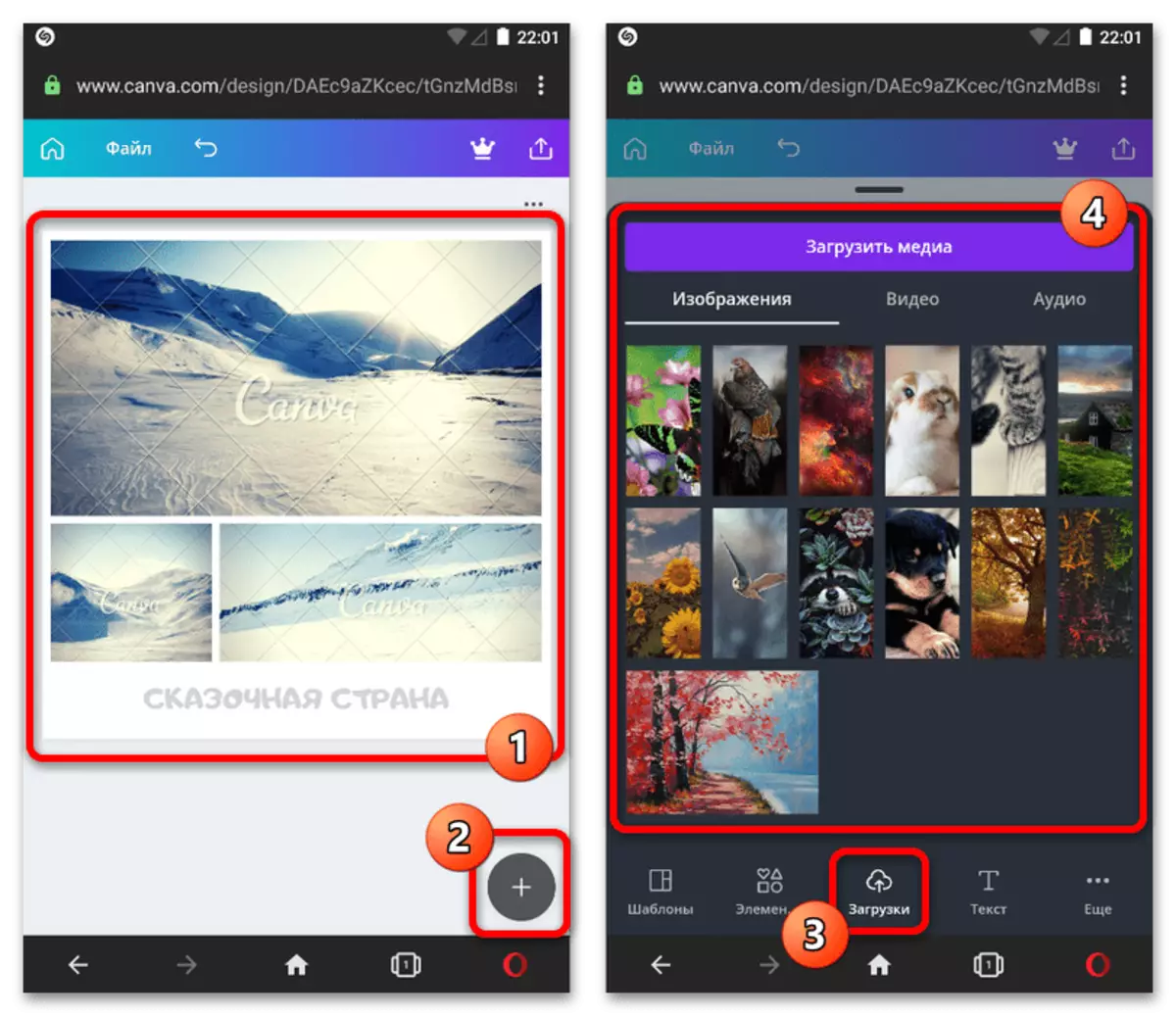

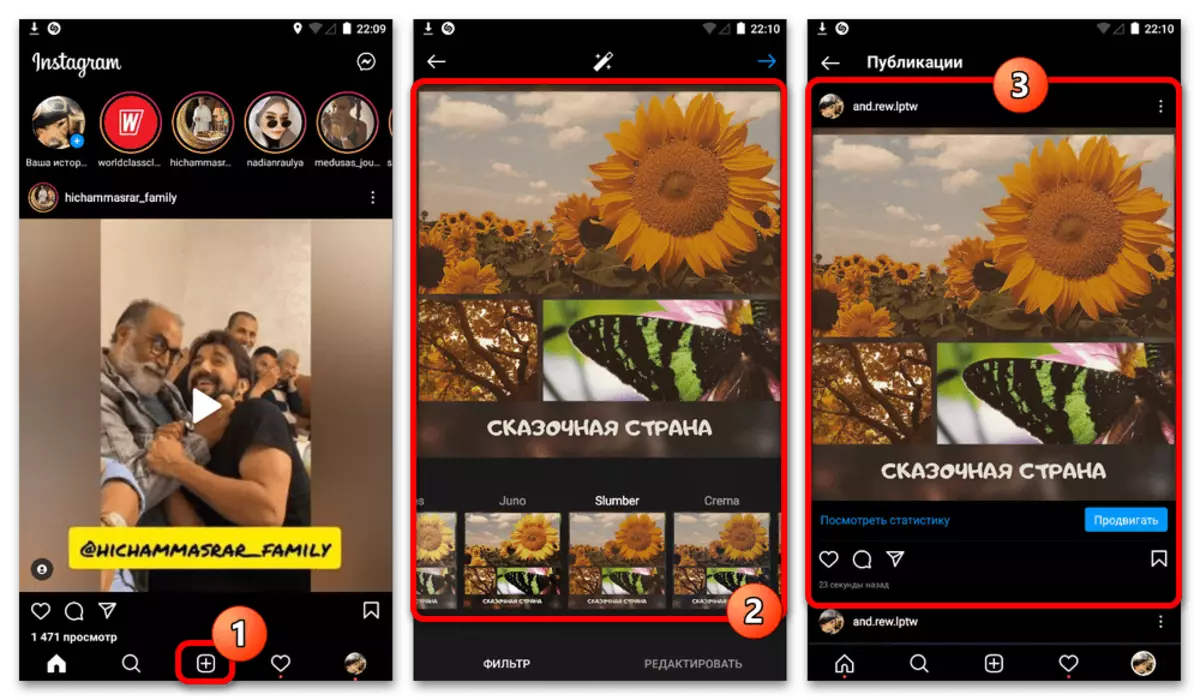
특히 캔버바 온라인 서비스의 경우 Instagram의 그래픽 파일의 직접적인 내보내기를 지원하는 본격적인 모바일 애플리케이션을 사용할 수도 있습니다. 일반적 으로이 클라이언트를 사용할 때는 제시된 지침과의 특별한 차이가 아닙니다.
또한보십시오 : 온라인 서비스를 사용하여 콜라주 만들기
